Meldetabelle
Diese Seite soll Sie über die standardmäßig vorhandenen Spalten in der Meldetabelle informieren. Das Aussehen der Tabellen ist, wie bereits schon erwähnt, nicht fix vorgegeben, sondern kann vom Benutzer, mit entsprechender Parametrierberechtigung in Grenzen frei, definiert werden. Der Parametrierer kann sich somit den AESchirm nach seinen Vorstellungen und nach seinen Bedürfnissen anpassen.
Folgende Spalten sind in der Meldetabelle zu sehen. Über das Eigenschaftenpanel ist es jedoch möglich die Sichtbarkeit der Spalten zu ändern:
Priorität, Kurzzeichen
Die erste Spalte jeder Meldezeile zeigt die Meldepriorität der jeweiligen Meldung als Zahl an. Die nächste Spalte jeder Zeile der Meldetabelle zeigt die Priorität der Meldung in Form eines Kurzzeichens. Beispiele wären V für Vorwarnung, W für Warnung und A für Alarm. S könnte eine Störungsmeldung bezeichnen.
Um unquittierte und anstehende quittierbare Meldungen hervorzuheben, werden ihre Prioritätsfelder mit einer Farbe hinterlegt. Blinken kennzeichnet unquittierte Meldungen und verschwindet mit ihrer Quittierung. Anstehende Meldungen sind solche, die vom Eintreten von Zuständen berichten, die noch andauern. Sie sind also immer "kam"-Meldungen. Die Farbe kennzeichnet die Priorität einer Meldung, die Blinkfrequenz die jeweilige Melderichtung. Hellblau könnte beispielsweise Vorwarnungen anzeigen, Gelb Warnungen und Rot Alarme.
Das jeweilige Kurzzeichen, die Blinkfrequenz und die Farbe werden in der Meldeklasse definiert, die der auftretenden Meldung zugewiesen wurde und können daher von der obigen Beschreibung der vordefinierten Meldeklassen (blinken) abweichen.
Zeit
Die Spalte "Zeit" gibt an, wann die Meldung ausgelöst wurde.
DPE / Beschreibung
In der folgenden Spalte jeder Meldezeile wird die Beschreibung des Datenpunktelementes oder, wenn keine Beschreibung parametriert wurde, das Datenpunktelement angezeigt, zu welchem die jeweilige Meldung gehört.
Alarmtext
In den Zellen der Spalte "Alarmtext" werden in Meldetexten die Sachverhalte charakterisiert, die zu den einzelnen Meldungen geführt haben.
Richtung
Im Feld "Richtung" wird die Melderichtung der Wertänderung angezeigt, die zur betreffenden Meldung geführt hat. Unterschieden werden "KAM"- und "GING"-Meldungen. Bewegt sich etwa der Wert einer Variablen über ihren Gutbereich hinaus, so wird für den angrenzenden Bereich (etwa "Vorwarnung") eine "KAM"-Meldung erzeugt. Überschreitet der Variablenwert auch den Vorwarnbereich, wird eine "KAM"-Meldung des nächsten Bereichs ("Warnung") gegeben. Sinkt der Wert daraufhin wieder unter die (untere) Grenze des Warnbereichs, entsteht eine "GING"-Meldung für diesen, sinkt der Wert weiter unter die (untere) Grenze des Vorwarnbereichs, erfolgt die "GING"-Meldung für den Vorwarnbereich.
Wert
Im Feld Wert wird der Wert, der den Alarm/die Warnung ausgelöst hat, angezeigt.
Quittierung
Durch Klicken auf die Zelle "Quittierung" kann eine Meldung auf dem Alarmschirm einzeln quittiert werden. Ist dieses Feld allerdings leer, handelt es sich um eine nicht zu quittierende Meldung. Zu bestätigende Meldungen sind durch rote Rufzeichen auf weißem Grund kenntlich gemacht. Um mehrere Meldungen zur gleichen Zeit zu quittieren, ist es möglich, innerhalb der Alarmliste mittels gedrückter STRG- oder SHIFT-Taste mehrere Zeilen zu selektieren. Anschließend kann über das Kontextmenü (Rechte Maustaste) eine Quittierung durchgeführt werden.
| Anzeige | Farbe | Bedeutung |
|---|---|---|
| !!! | Rot auf weißem Grund |
Meldung kann quittiert werden (älteste zu quittierende Meldung eines Datenpunktelements) |
| !!! | Rot auf grauem Grund | Meldung kann erst dann quittiert werden, wenn die älteste Meldung quittiert wurde |
| X | Schwarz auf grauem Grund | Meldung wurde einzelquittiert |
| XXX | Schwarz auf grauem Grund | Meldung wurde gesamtquittiert. D.h., dass die Meldung zusammen mit einer anderen Meldung quittiert wurde. |
| --- | Schwarz auf grauem Grund | Meldung kann nicht mehr quittiert werden |
| <leer> | Meldung kann nicht quittiert werden |
Versucht ein Benutzer eine der Meldungen zu quittieren, die nicht die älteste dieses Datenpunktelements ist, muss zuvor die älteste quittiert werden. Dazu wird ein Dialog aufgeschaltet (siehe Abbildung unten).
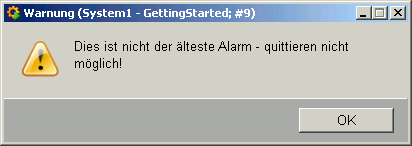
Mit dem Config-Eintrag independentAlertAck = 1 in der [general] Sektion der config-Datei kann eingestellt werden, dass Meldungen unabhängig voneinander in einer beliebigen Reihenfolge quittiert werden können - jüngere Meldungen vor älteren, KAM-Meldungen vor GING-Meldungen.
Sobald ein Quittierungsfeld vom Benutzer angeklickt wird, ändert sich die Farbe des Felds von Weiß zu Grau. Sobald die Meldung systemweit quittiert ist (d.h. sobald die Bestätigung vom Leitsystem übernommen wurde), werden die Rufzeichen in der Zelle durch ein X ersetzt oder es verschwinden die quittierten Meldungen vom Alarmschirm. Welche dieser beiden Möglichkeiten eintritt, hängt von der Quittierungsart und vom verwendeten Filter ab.
Nur in offenen Meldeprotokollen kann ein Quittierungsfeld durch drei Bindestriche (---) belegt sein. Sie kennzeichnen Meldungen, die nicht mehr aktuell und nicht mehr quittierbar sind und im Alarmschirmen nicht angezeigt werden.
Beispiel zum Quittieren eines Multiinstanzalarms für einen KAM Alarm:
alertSet(alertTimeCame, indexCame, dpName + ":_alert_hdl.._event",
4);
Zur näheren Beschreibung des _event Configs bzw. dessen Konstanten, siehe: _alert_hdl.
Quittierzeit
Die Spalte "Quittierzeit" enthält die Zeit jeder Meldungsquittierung.
Anzahl Kommentare
In der Spalte Anzahl Kommentare wird angezeigt, wie viele Kommentare zu dieser Meldung existieren. Klickt man mit der linken Maustaste auf dieses Feld, öffnet sich das folgende Panel zum Einfügen von Meldekommentaren.
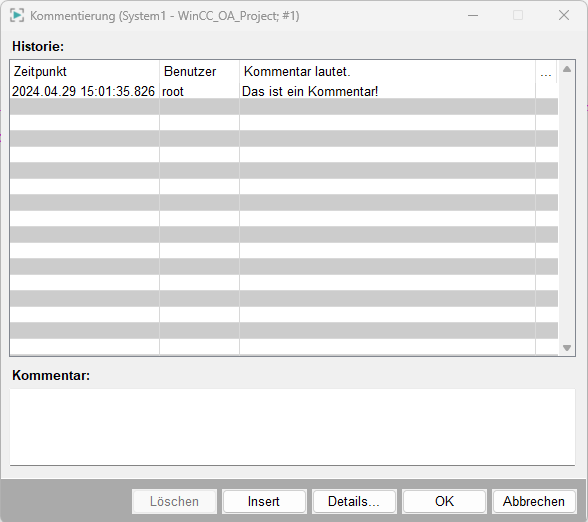
Der Kommentar wird dazu im Eingabefeld eingegeben und durch Anklicken der Schaltfläche Insert angehängt. Klickt man auf die Schaltfläche Details, so bekommt man in einem Informationsfenster Details zur Meldung angezeigt. Die Schaltfläche Abbrechenbricht die Kommentierung der Meldung ab und schließt das Kommentareingabe-Panel. Das Anhängen des ersten Kommentars quittiert gleichzeitig die Meldung.
>
Wenn Sie auf diese Spalte klicken, wird das Panel, das über _alert_hdl-Config (siehe Meldebehandlung)auf der Registerkarte Parameter definiert wurde, angezeigt. Je nach Einstellung kann man das aufzuschaltende Prozesspanel als Childpanel oder im zugehörigen Modul öffnen (siehe auch Zentrale Einstellungen).
...
Durch Anklicken dieser Zelle einer angezeigten Meldung, wird das Informationsfenster Detail zur Meldung aufgeschaltet, in welchem nähere Details zur entsprechenden Meldung angezeigt werden. Die Schaltfläche Schließen schließt das Informationsfenster. Details zur Meldung können alternativ über das Kontextmenü, das über einen rechten Mausklick auf einen Alarm geöffnet wird, angezeigt werden.
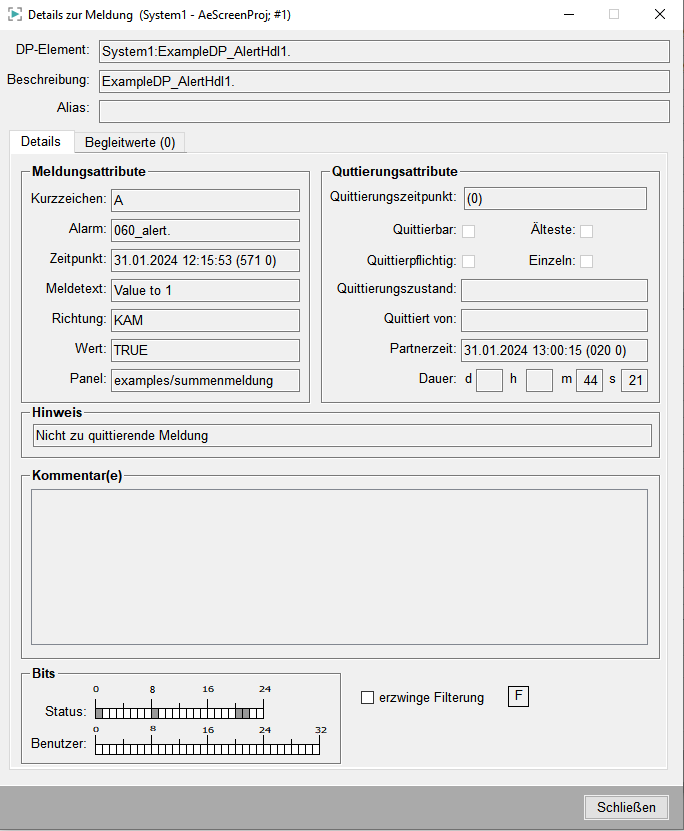
In der Registerkarte Begleitwerte werden die Begleitwerte der Meldung angezeigt.
In der Spalte Index wird der Index des Begleitwertes ausgegeben und in der Spalte Begleitwert der entsprechende Begleitwert. Diese Werte können auf die Attribute _alert_hdl.._add_value_1 bis _alert_hdl.._add_value_32 oder gemeinsam auf das Attribut _alert_hdl.._add_values geschrieben werden. Direkt im Detailpanel können diese nicht gesetzt bzw. geändert werden.
Der Begleitwert mit dem Index 1 kann in der Spalte Wert und der Begleitwert mit dem Index 2 kann in der Spalte Alarmtext der Meldetabelle angezeigt werden, falls gewünscht und diese vorhanden sind. Dies kann über den Config-Eintrag attributesFromAddValues gesteuert werden.
Andere Begleitwerte (oder alle Begleitwerte mit "|" als Trennzeichen) können in den Spalten der Meldetabelle angezeigt werden, indem eine neue Spalte mit der Option Anzeige eines Datenpunktattributes (DPA) in der Tabellenkonfiguration hinzugefügt wird und das entsprechende Attribut ausgewählt wird. Für weitere Informationen siehe Spaltenkonfiguration.
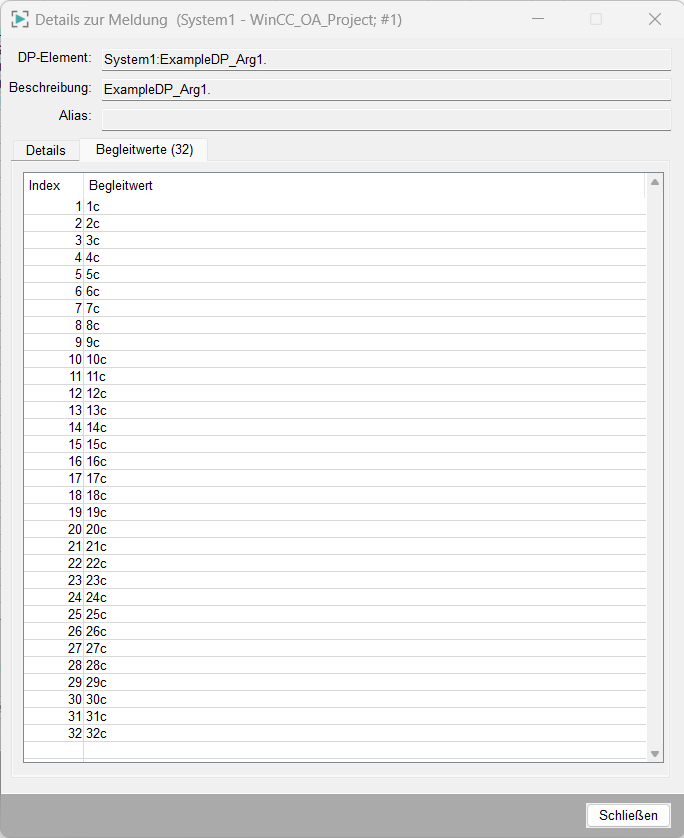

Die Spalte Gefiltert zeigt, ob ein Alarm gefiltert wurde. Das bedeutet ob die Alarmfilterung verwendet wurde. Auf der Registerkarte "Meldungen" einer Summenmeldebehandlung (im PARA-Modul) kann ein Alarmfilter Grenzwert für die Summenmeldungen gesetzt werden. Damit definieren Sie, nach wie vielen einzelnen Meldungen nur die Summenmeldung angezeigt werden soll. Wenn z.B. der Grenzwert 4 gesetzt wird und vier einzelne Meldungen auftreten, wird im Alarmschirm nur die Summenmeldung angezeigt. Das Panel Summenalarmdetails zeigt jedoch die einzelnen Alarme und ob die Alarme gefiltert wurden, d.h. ob der Grenzwert-Parameter verwendet wurde oder nicht.
Mit Checkbox Filter einer Summenmeldebehandlung (im PARA-Modul) können bei einem aktiven Alarm einzelne Alarme ausgeblendet werden. So wird in diesem Fall nur die Summenmeldung angezeigt obwohl der Grenzwert nicht erreicht wurde. Ob die Filterung verwendet wurde wird durch die Spalte Erzwungene Filterung angezeigt.


